
Ši programinė įranga leis jūsų tvarkyklėms veikti ir veikti, taip apsaugant jus nuo įprastų kompiuterio klaidų ir aparatūros gedimų. Dabar patikrinkite visus tvarkykles atlikdami 3 paprastus veiksmus:
- Atsisiųskite „DriverFix“ (patikrintas atsisiuntimo failas).
- Spustelėkite Paleiskite nuskaitymą rasti visus probleminius vairuotojus.
- Spustelėkite Atnaujinti tvarkykles gauti naujas versijas ir išvengti sistemos sutrikimų.
- „DriverFix“ atsisiuntė 0 skaitytojų šį mėnesį.
Natūralu, kad kai tik nauja „Windows“ versija pasiekiama plačiajai visuomenei, pradeda pasirodyti begalė nesklandumų ir klaidų. Atrodo, kad vienas iš labiausiai erzinančių yra „Windows 10“ ekrano problema nuolat mirksi.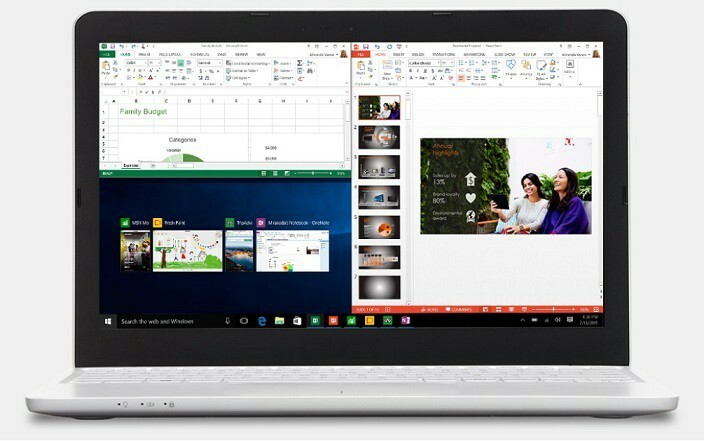 Nors mes bandėme rasti keletą galimų pataisymų, susijusių su erzinančia problema dėl nuolat mirksinčio „Windows 10“ ekrano, yra daugybė situacijų, kai jos neveiks. Taip pat siūlau pažvelgti į mūsų vadovą Kaip išspręsti ekrano problemas sistemoje „Windows 10“, taip pat.
Nors mes bandėme rasti keletą galimų pataisymų, susijusių su erzinančia problema dėl nuolat mirksinčio „Windows 10“ ekrano, yra daugybė situacijų, kai jos neveiks. Taip pat siūlau pažvelgti į mūsų vadovą Kaip išspręsti ekrano problemas sistemoje „Windows 10“, taip pat.
Kaip paaiškėja, vieną iš galimų mirksinčio ekrano priežasčių gali sukelti trečiosios šalies programa. Pasak „Microsoft“, „Norton Antivirus“, „iCloud“ir „IDT Audio“ gali būti tarp programinės įrangos, kuri sukelia problemą.
„Symantec“ padeda ištaisyti ekrano mirgėjimą sistemoje „Windows 10“
„Microsoft“ rekomenduoja paleisti „Windows 10“ Saugus režimas ir tiesiog pašalinkite šias programas, jei turite jas įdiegę. „Symantec“ vaikinai atliko kelis pagrindinius veiksmus, kuriuos turite atlikti, ir nereikia pašalinti programinės įrangos. Taigi, ką jūs turite padaryti.
SPRENDŽTA: Kompiuterio ekranas mirksi ir sustingsta
- Paleiskite kompiuterį saugiuoju režimu naudodamiesi tinklu
- Atsisiųskite ir paleiskite taisymo įrankį
- Iš naujo paleiskite kompiuterį įprastu režimu
- Iš naujo įdiekite „Norton“ gaminį
- Papildomi sprendimai
1 žingsnis - paleiskite kompiuterį saugiuoju režimu naudodami tinklą
- Uždarykite visas programas
- Paspauskite „Ctrl“ + „Shift“ + Esc klavišus, kad atidarytumėte užduočių tvarkyklę
- Meniu Failas spustelėkite Nauja užduotis (Vykdyti ...)
- Įrašykite msconfigir tada paspauskite Enter. Jei pasirodys langas Vartotojo abonemento valdymas, spustelėkite Taip arba Tęsti
- Lange Sistemos konfigūracija, įkrovos skirtuke, pažymėkite Saugus paleidimas ir pasirinkite Tinklas. „Windows XP“: sistemos konfigūravimo priemonės lango skirtuke BOOT.INI pažymėkite / SAFEBOOT
- Spustelėkite Gerai
- Kai jūsų paprašys paleisti kompiuterį iš naujo, spustelėkite Paleisti iš naujo
- SUSIJĘS: Kaip išspręsti ekrano problemas sistemoje „Windows 10“
2 žingsnis - atsisiųskite ir paleiskite taisymo įrankį
- Atsisiųskite taisymo įrankis
- Išsaugokite failą „Windows“ darbalaukyje
- Darbalaukyje dešiniuoju pelės mygtuku spustelėkite failą „Screen_Fix.exe“ ir spustelėkite Vykdyti kaip administratorius
- Jei pasirodys langas Vartotojo abonemento valdymas, spustelėkite Taip arba Tęsti. Įrankis veikia fone ir galite pastebėti sekundės dalimi pasirodantį ekraną.
- Iš naujo paleiskite kompiuterį įprastu režimu.
3 žingsnis - iš naujo paleiskite kompiuterį įprastu režimu
- Uždarykite visas programas
- Paspauskite „Windows + R“ klavišus, kad atidarytumėte dialogo langą Vykdyti
- Įrašykite msconfigir tada paspauskite Enter. Jei pasirodys langas Vartotojo abonemento valdymas, spustelėkite Taip arba Tęsti
- Lange Sistemos konfigūracija, skirtuke Įkrovimas, panaikinkite žymėjimą Saugus paleidimas. „Windows XP“: sistemos konfigūravimo priemonės lange skirtuke BOOT.INI panaikinkite žymėjimą / SAFEBOOT
- Spustelėkite Gerai
- Kai jūsų paprašys paleisti kompiuterį iš naujo, spustelėkite Paleisti iš naujo
4 žingsnis - įdiekite „Norton“ produktą iš naujo
- parsisiųsti ir paleiskite „Norton Remove and Reinstall“ įrankį, kad pašalintumėte ir iš naujo įdėtumėte „Norton“ produktą
- Jei „Norton“ produktą gavote iš savo paslaugų teikėjo, paleisti „Norton“ pašalinimo įrankis
Taigi, viskas. Smagu, kad „Symantec“ sugalvojo tokį pataisymą ir mes tikimės panašaus žingsnio iš kitos programinės įrangos kompanijos, kurios laikomos atsakingomis už šį erzinantį mirksintį ekraną problemų.
5 žingsnis - papildomi sprendimai
Tik tuo atveju, jei aukščiau išvardytas sprendimas neveikia, pateikiami keli papildomi metodai, kuriuos galite naudoti norėdami ištaisyti ekrano mirgėjimą sistemoje „Windows 10“:
- Iš naujo įdiekite GPU tvarkykles
- Atnaujinkite BIOS
- Atnaujinkite visas programas ir programas
- Įdiekite naujausius „Windows“ naujinimus
- Išjunkite „Windows Desktop Manager“
- Iš naujo nustatykite kompiuterio gamyklinius nustatymus arba grįžkite į ankstesnį kartojimą
- Išvalykite iš naujo įdiekite „Windows 10“.
Norėdami gauti išsamias instrukcijas, kaip atlikti anksčiau išvardytus veiksmus, peržiūrėkite šiuos du vadovus:
- Kaip pataisyti ekrano mirgėjimą atnaujinus į „Windows 10 April Update“
- Ekrano mirgėjimas: kas tai sukelia ir kaip pataisyti nešiojamajame kompiuteryje


